短字节:如今,碎片并不会导致计算机像以前那样放慢速度。现在,现代操作系统会自行处理磁盘碎片整理过程,并按时进行运行。如果您使用的是SSD,则磁盘碎片无用。但是,在具有Windows XP和HDD的较旧的系统上,需要手动运行磁盘碎片整理过程。
您可能已经听说过科技人员谈论的是将PC碎屑更快的速度进行碎屑。通常建议将其作为提高PC性能的一种方式。但是,您知道磁盘碎裂的含义吗?您知道您需要多久划定存储驱动器吗?
好吧,顾名思义,磁盘碎片打板听起来像是将破碎的碎片放回原处。在PC管理方面,它涉及将所有散布在您的硬盘驱动器中的数据拾取并将它们汇集在一起。
磁盘破碎是如何发生的?
大多数PC硬盘驱动器都有旋转模式,它们将数据存储在不同的地方。在编写一些新数据时,创建了依次排序的块。当文件在不同的远方块之间分开时,会发生碎片。结果,阅读头需要更长的时间才能阅读该文件。
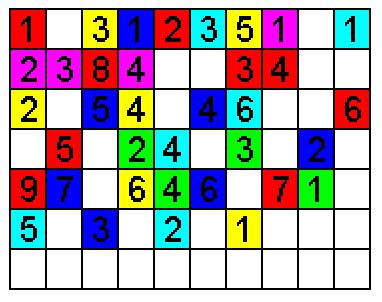 资料来源:维基百科
资料来源:维基百科当发生磁盘碎片打板时,将块以顺序恢复,使读取头的工作更加容易。因此,它压实数据并消除文件不同部分之间的差距,从而使您的PC加速加速。
我应该手动分解我的个人计算机吗?
磁盘碎片策划使PC健康的日常工作已经一去不复返了。 Windows 8.1,Windows 10,MacOS等现代操作系统会定期执行此过程。因此,您不必为此担心。
Windows Windows 7,Vista,8.1,10上的磁盘碎片片
Disk Deflagmenter会在Windows 7,Windows 8.1,Windows 10,MacOS上自动运行。如果您有兴趣了解更多信息,则可以在Windows 7,Vista,8.1和10系统上搜索“ Defrag”,并确保其按计划运行。在MacOS上,此过程自动运行,您无需做任何事情。
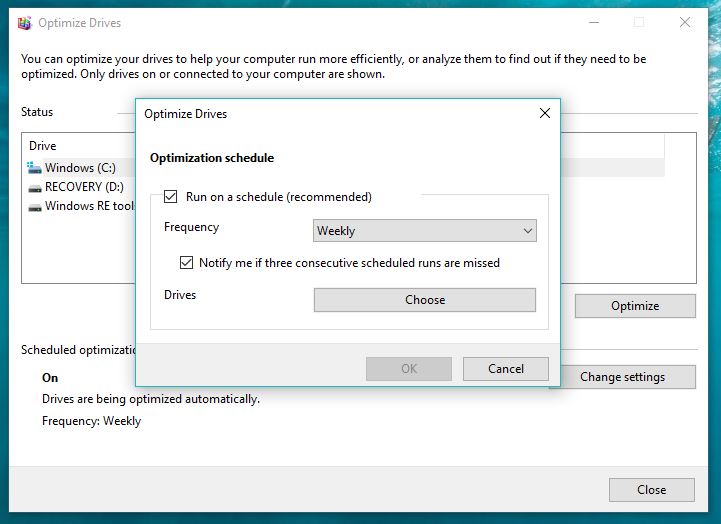
Windows XP上的磁盘碎片片
以防万一您被Windows XP PC陷入困境,则需要手动碎片。只需打开“开始”菜单,打开运行,键入DFRG.MSC并点击Enter。这将打开磁盘碎片仪应用程序,该应用程序将向您显示每个驱动器进行碎片环境的选项。您可以将其设置为按时间表运行或手动运行。
使用SSD时,请勿使用磁盘碎片部
如果您的计算机系统基于SSD,则无需碎片。他们不使用旋转图案,因此从驱动器的不同部分阅读不需要额外的时间。现代操作系统自行运行SSD优化。
阅读更多:磁盘碎片策略:您需要碎片Mac吗?
您觉得这篇文章有帮助吗?不要忘记在下面的评论部分中放弃反馈。
